6 fets que no heu de saber amb Google Hangouts Recorder
27 d'abril de 2022 • Arxivat a: Solucions de telèfon mirall • Solucions provades
Google Hangouts ha estat una de les plataformes pioneres de trucades de veu i vídeo que han permès als usuaris comunicar-se amb persones de tot el món. Aquesta plataforma ha presentat als usuaris un sistema impressionant d'interacció amb els seus éssers estimats en un sistema a través del país. Tanmateix, tot i que aquest servei us ofereix la possibilitat de gravar les vostres trucades de vídeo o de veu amb facilitat, podeu considerar l'ús de diverses eines de tercers a l'escriptori per gravar els vostres Hangouts de Google fàcilment. Tot i que molts usuaris han trobat que la gravadora personal de Google Hangouts està restringida, es poden optar diverses eines com a alternativa. Aquestes alternatives ofereixen als usuaris els millors serveis del mercat. Aquest article tracta sobre diversos programes de gravació de Hangouts de Google.
- Part 1. Hi ha alguna gravadora de Google Hangouts per a ordinadors Windows?
- Part 2. Com utilitzar la gravadora de Hangouts de Google a Windows? - Snagit
- Part 3. Com utilitzar la gravadora de Hangouts de Google a Windows? - Zoom
- Part 4. Com utilitzar la gravadora de Google Hangouts a Windows? - Xbox Game Bar a Windows 10
- Part 5. Com gravar Google Hangouts a Mac amb QuickTime?
- Part 6. Com triar?
Part 1. Hi ha alguna gravadora de Google Hangouts per a ordinadors Windows?
Si tens en compte la llista que està disponible per permetre't enregistrar Google Hangouts en un ordinador Windows, no només és exhaustiva sinó que és molt difícil per a un usuari seleccionar-ne. Mentre s'adonen de la saturació disponible a tot el sistema, es pot entendre l'ús de diferents gravadors de Google Hangouts amb una introducció a les seves característiques i conjunt de funcions. Aquest article inclou tres de les millors gravadores de Hangouts de Google per al vostre ordinador Windows, definits de la següent manera.
Snagit
Aquesta eina es considera una de les plataformes de gravació de vídeo més populars disponibles al mercat a un preu raonable. Amb la possibilitat d'afegir diferents comentaris al vídeo gravat, no només podeu gravar sinó editar el vostre vídeo a Snagit. La seva secció avançada d'edició d'imatges i enregistrament de pantalla us permeten realitzar diverses tasques amb la plataforma fàcilment.
Zoom
Tot i que aquesta eina es va introduir com a font per a videoconferències i reunions, ha presentat diverses utilitats. Una d'aquestes utilitats era la seva capacitat per gravar en pantalla al vostre dispositiu. Aquesta eina us permet fer anotacions conjuntes amb els membres del vostre equip i afegir automàticament transcripcions de vídeo per als fragments gravats. Tot i que ofereix un conjunt limitat de funcions en la seva versió gratuïta, encara es pot considerar força convenient per a la gravació de pantalla.
Xbox Game Bar a Windows 10
Si no sou un gran fan de les eines de tercers i us centreu a treballar amb les aplicacions presents al programari per al consum, podeu utilitzar de manera eficient els serveis de Xbox Game Bar a Windows 10 per gravar la pantalla de Google Hangouts. No només us ofereix la possibilitat de gravar els jocs amb facilitat, sinó que també fa un seguiment de la provisió de gravar qualsevol altre programa a l'escriptori. Les funcions són bastant extenses en aquesta eina; tanmateix, independentment de la mida que et presenti.
Part 2. Com utilitzar la gravadora de Hangouts de Google a Windows? – Snagit
Què cal preparar a la màquina abans de gravar?
L'enregistrament de la pantalla de Google Hangouts pot requerir algunes configuracions abans de començar. En el procés participen diversos perifèrics, que s'han de comprovar abans de finalitzar la gravadora de Google Hangouts.
El so és força important i significatiu perquè us permeti significar la vostra gravació i ajudar-vos a presentar o il·lustrar la idea en millor mesura. La qualitat general de qualsevol vídeo es millora amb l'ajuda de l'àudio. Per tant, seria bo mirar la configuració del so abans d'inicialitzar la gravació de vídeo. Si incrusteu sons externs a les vostres gravacions, haureu d'utilitzar micròfons externs en lloc d'optar per l'eina integrada a l'escriptori. Heu de tenir cura en configurar la càmera web del vostre dispositiu si també forma part de la gravació de Google Hangouts. Amb tots aquests perifèrics de maquinari establerts, també hauríeu de centrar-vos a gestionar i suavitzar els cursors de la pantalla i ser conscients d'on compartiríeu el vídeo un cop gravat.
Com utilitzar Snagit per gravar amb imatges i àudio d'alta qualitat
Snagit, com s'ha deplorat anteriorment, es considera una de les millors eines de gravació de pantalla que podeu trobar per gravar fàcilment la vostra trucada de Google Hangouts. Tanmateix, quan la pregunta es fa servir l'eina per gravar la imatge i l'àudio d'alta qualitat a la plataforma, podeu mirar fàcilment els passos que es descriuen a continuació.
Pas 1: obriu Snagit al vostre escriptori i procediu a configurar la vostra configuració de gravació de pantalla amb la configuració disponible. Podeu passar a la pestanya "Tot en Un" o "Vídeo" per obtenir més informació. Podeu afegir àudio del sistema o sons externs segons vulgueu.
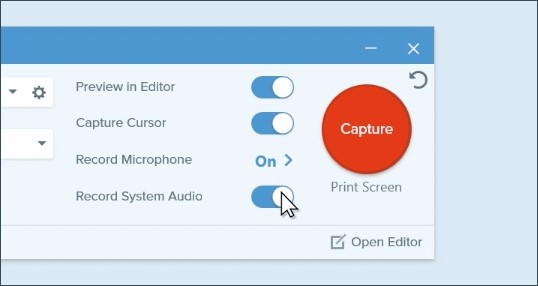
Pas 2: Un cop fet, heu de seleccionar l'àrea amb l'ajuda del cursor que voleu gravar. La barra d'eines que apareix a la part inferior de la pantalla es pot utilitzar per gestionar els canals d'àudio de la vostra gravació. Toqueu el botó "Enregistrar" per iniciar l'enregistrament.
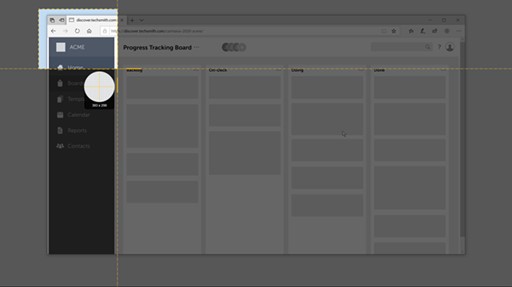
Pas 3: un cop finalitzada la gravació, toqueu "Comparteix" per compartir-la a diverses plataformes.
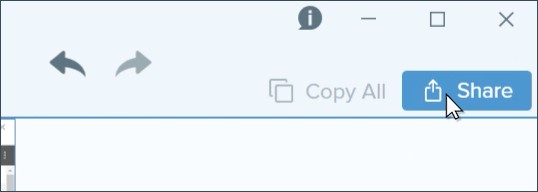
On es guarden les gravacions de Google Hangout?
Google Hangouts desa les seves gravacions predeterminades al compte de Google Drive adjunt a la carpeta corresponent de "Les meves gravacions". A més, si utilitzeu els serveis de Snagit, podeu configurar la vostra pròpia ubicació predeterminada per desar les gravacions.
Part 3. Com utilitzar la gravadora de Hangouts de Google a Windows? – Zoom
Per veure els passos per gravar la trucada de Hangouts a Windows mitjançant Zoom, pots tenir en compte els passos següents.
Pas 1: si esteu organitzant la reunió, podeu tocar fàcilment el botó "Enregistrament" de la barra d'eines a la part inferior de la pantalla.
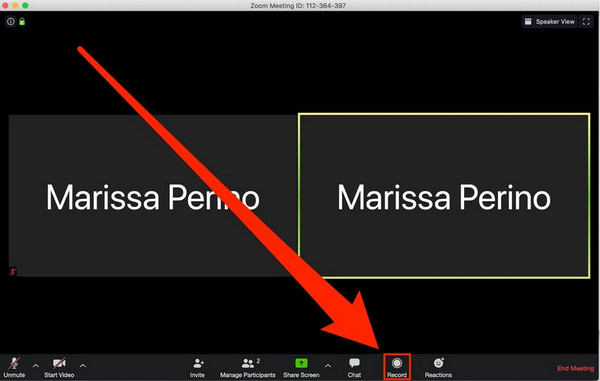
Pas 2: per aturar o aturar la gravació, toqueu el mateix botó. Un cop finalitza la reunió, el fitxer es desa automàticament com a fitxer MP4 a la ubicació predeterminada de Zoom.
Part 4. Com utilitzar la gravadora de Google Hangouts a Windows? - Xbox Game Bar a Windows 10
Els usuaris que no agradin gaire les eines de tercers i prefereixen utilitzar les eines integrades disponibles a l'escriptori poden considerar seguir els passos per gravar els seus Hangouts de Google amb la barra de jocs de Xbox a Windows 10.
Pas 1: heu de configurar la videotrucada de Google Hangouts a l'escriptori i simultàniament toqueu "Windows + G" per obrir la barra de jocs.
Pas 2: seleccioneu l'opció emergent i obriu la barra de joc a la pantalla.
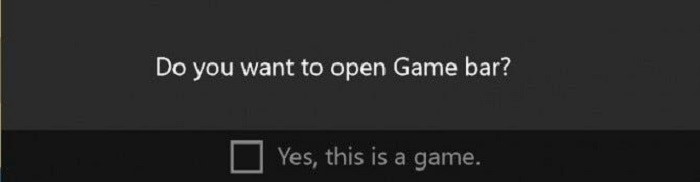
Pas 3: toqueu el botó "Enregistrament" a la part inferior de la pantalla per iniciar la gravació. Un cop fet, toqueu el mateix botó i permeteu que la gravació es desi a la carpeta "Vídeos" de l'ordinador.
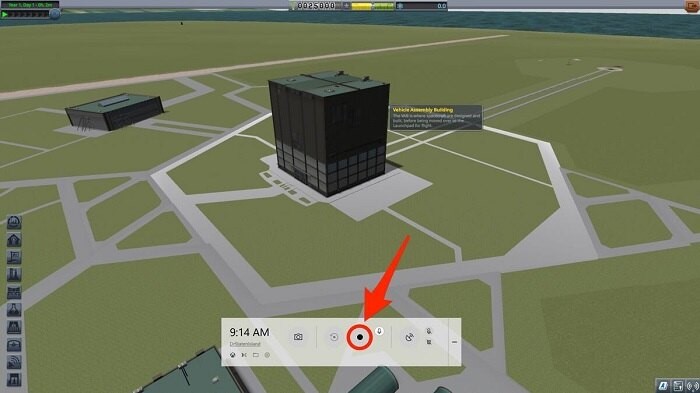
Part 5. Com gravar Google Hangouts a Mac amb QuickTime?
Enregistrar vídeos és bastant fàcil si sou un usuari de Mac i preferiu utilitzar els serveis del QuickTime Player integrat per a aquest cas. Per gravar fàcilment la vostra videotrucada de Google Hangouts a través de QuickTime, heu de configurar el vostre dispositiu de la següent manera definida.
Pas 1: Accediu a "QuickTime Player" des de la carpeta d'aplicacions del Mac i toqueu "Fitxer" per seleccionar l'opció de "Enregistrament de pantalla nova" per inicialitzar una nova finestra.
Pas 2: amb la punta de fletxa que apareix al costat del botó d'enregistrament, cal que configureu la configuració de la vostra gravació com vulgueu i procediu a tocar el botó vermell "Enregistrar" un cop comenceu a gravar.

Pas 3: si necessiteu aturar l'enregistrament, toqueu el signe rectangular "Stop" que apareix a la part superior de la pantalla.

Part 6. Com triar?
L'elecció d'una gravació de pantalla es basa en el fet primordial que hauria de cobrir de manera eficient tots o els requisits màxims per a la gravació de la pantalla. Això us pot ajudar a configurar el millor gravador de pantalla per a la vostra trucada de Google Hangouts. Cal tenir en compte diversos factors abans de finalitzar el millor gravador de pantalla. La primera i principal regla hauria de ser la facilitat d'ús, induïda dins de la plataforma. Hauria de proporcionar a l'usuari diverses opcions per gravar les pantalles, segons ho desitgi. Després d'això, hauria d'incloure la disponibilitat de configurar l'àudio com es desitgi. Tanmateix, la resolució i la qualitat de la sortida són altres característiques importants que us ajudaran a finalitzar la millor eina per al vostre cas.
Conclusió
Aquest article ha presentat diversos gravadors de pantalla de Google Hangouts. Ha proporcionat un estudi de dividends per permetre als usuaris seleccionar la millor eina per gravar eficaçment la pantalla del seu dispositiu.
Gravador de pantalla
- 1. Gravador de pantalla d'Android
- Millor gravador de pantalla per a mòbils
- Samsung Screen Recorder
- Gravació de pantalla al Samsung S10
- Gravació de pantalla al Samsung S9
- Gravació de pantalla al Samsung S8
- Gravació de pantalla al Samsung A50
- Gravació de pantalla a LG
- Enregistrador de telèfon Android
- Aplicacions d'enregistrament de pantalla d'Android
- Pantalla de gravació amb àudio
- Pantalla de gravació amb arrel
- Enregistrador de trucades per a telèfons Android
- Grava amb Android SDK/ADB
- Gravador de trucades telefòniques d'Android
- Gravadora de vídeo per a Android
- 10 Millor gravador de jocs
- Top 5 de la gravadora de trucades
- Gravador de mp3 d'Android
- Gravadora de veu d'Android gratuïta
- Pantalla de gravació d'Android amb arrel
- Grava la confluència de vídeo
- 2 Gravador de pantalla d'iPhone
- Com activar el registre de pantalla a l'iPhone
- Gravador de pantalla per al telèfon
- Enregistrament de pantalla a iOS 14
- Millor gravador de pantalla d'iPhone
- Com gravar la pantalla de l'iPhone
- Gravació de pantalla a l'iPhone 11
- Gravació de pantalla a l'iPhone XR
- Gravació de pantalla a l'iPhone X
- Gravació de pantalla a l'iPhone 8
- Gravació de pantalla a l'iPhone 6
- Grava iPhone sense jailbreak
- Grava l'àudio de l'iPhone
- Captura de pantalla de l'iPhone
- Gravació de pantalla a l'iPod
- Captura de vídeo de la pantalla de l'iPhone
- Gravador de pantalla gratuït iOS 10
- Emuladors per a iOS
- Gravador de pantalla gratuït per a iPad
- Programari gratuït d'enregistrament d'escriptori
- Grava el joc al PC
- Aplicació de vídeo de pantalla a l'iPhone
- Gravador de pantalla en línia
- Com gravar Clash Royale
- Com gravar Pokémon GO
- Geometry Dash Recorder
- Com gravar Minecraft
- Grava vídeos de YouTube a l'iPhone
- 3 Gravació de pantalla a l'ordinador






James Davis
redactor de personal